Decompile atau Decode adalah suatu cara yang digunakan untuk mengembalikan hasil compile atau kompilasi suatu software menjadi suatu source file(code) awalnya. untuk membedah source code sebuah file kita harus men-decompile atau decode file tersebut.
Pada sharing kali ini saya menjelaskan langkah-langkah dalam men-decompile atau decode file .apk agar bisa kita bedah source code nya.
> Sebelum memulai proses Decompile atau Decode kita harus melakukan beberapa persiapan:
- Download tools yang akan kita pakai
- apktool (untuk media menggenerate selain .java dalam project android)
- Dex2jar (untuk media menggenerate .java dalam project android)
- Jd gui (untuk media membuka .jar untuk melihat .java hasil decompile dex2jar)
- Setelah download tools tersebut. Kemudian siapkan sebuah file .apk . disini saya punya file Vcampur.apk
- Kemudian buat sebuah folder pada drive yang anda inginkan. Disini saya membuat sebuah folder pada drive E:\ dengan nama folder BelajarAndroid letakkan file Vcampur.apk didalamnya. Kemudian di dalam folder tersebut buat folder apktool, dex2jar dan jdgui.
Download semua tools di atas. jangan lupa pilih yang bisa digunakan untuk OS windows.
> Setelah melakukan persiapan, berikut tahap-tahap dalam proses decompile atau decode file .apk
- apktool Berikut langkah-langkah decompile menggunakan apktool :
- pertama kita ekstrak apktool yang telah kita download, setelah di ekstrak pindahkan semua file yang ada di folder hasil ekstrak ke dalam folder apktool yang telah kita buat tadi.
- setelah itu buka command prompt(start->all programs -> accessories -> command prompt
- kemudian ketikkan cd e: jika membuat folder di drive E atau cd d: jika membuat folder di drive D
- setelah itu ketikkan perintah di bawah ini cd BelajarAndroid/apktool
- Untuk decompile file .apk, ketikkan perintah di bawah ini apktool d e:/belajarandroid/vcampur.apk e:/hasilapktool
- file tersebut akan di decompile dan tersimpan di drive E: folder hasilapktool
- Screenshoot
- dex2jar Sebenarnya konsepnya hempir sama dengan apktool tadi, berikut langkah-langkahnya :
- pertama kita ekstrak dex2jar yang telah kita download, setelah di ekstrak pindahkan semua file yang ada di folder hasil ekstrak ke dalam folder dex2jar yang telah kita buat tadi.
- setelah itu buka command prompt(start->all programs -> accessories -> command prompt
- kemudian ketikkan cd e: jika membuat folder di drive E atau cd d: jika membuat folder di drive D
- setelah itu ketikkan perintah di bawah ini cd BelajarAndroid/dex2jar
- Untuk decompile file .apk, ketikkan perintah di bawah ini dex2jar.bat e:/belajarandroid/vcampur.apk
- file tersebut akan di decompile dan tersimpan di drive E: folder belajarandroid tempat kita meletakkan file .apk
- Nanti file yang kita eksekusi tadi berubah ekstensinya menjadi .jar.
- Screenshoot
- Jd gui File yang ekstensinya telah berubah .jar dapat kita buka dengan memanfaatkan jd gui. Untuk menggunakan jd gui mudah kok, tinggal kita ekstrak jd gui yang telah kita download kemudian double klik file jdgui.exe kemudian open file .jar android yang kita buat tadi. Nanti akan ada bentuk package source code. Tapi masih banyak kekurangan, yaitu untuk pengarahan layout atau .xml android di .jar berubah menjadi semacam alamat biner. Tp tak masalah, kan kita bisa menjadi tahu bagaimana sih pembuatan tuh aplikasi. Semoga yang sedikit ini bisa bermanfaat bagi kita semua. Amin…
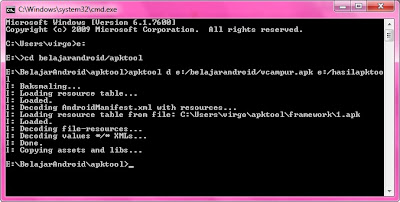

- screenshoot jd gui

Tidak ada komentar:
Posting Komentar
Jika anda Berminat, Silahkan Tinggalkan Komentar